Comment restaurer les messages WhatsApp sans sauvegarde sur un téléphone Android – TechCult
Divers / / July 06, 2023
WhatsApp, la plateforme de messagerie la plus utilisée, offre une communication instantanée et rapide. De plus, il vous permet de sauvegarder les conversations passées via des sauvegardes. Mais que se passe-t-il si vous supprimez accidentellement votre compte et avez besoin de restaurer vos précieux messages WhatsApp sur votre téléphone Android sans sauvegarde? Ne vous inquiétez pas, ce guide est là pour vous aider.
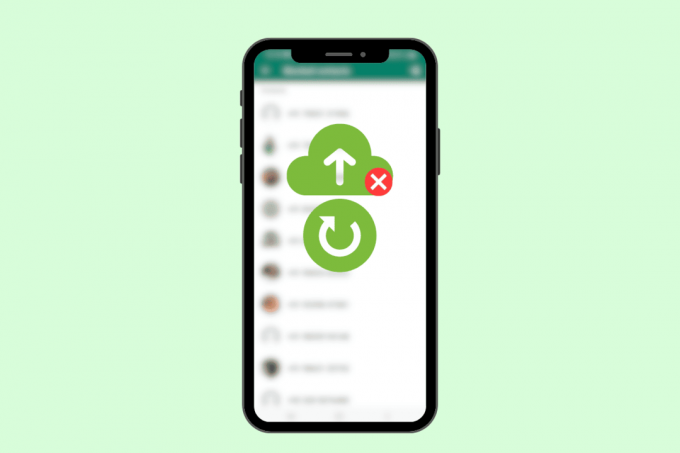
Table des matières
Comment restaurer les messages WhatsApp sans sauvegarde sur un téléphone Android
Si vous avez accidentellement supprimé un chat vieux d'un an ou une conversation importante sur WhatsApp, il n'y a pas lieu de paniquer. Vous pouvez récupérer des messages supprimés sur votre téléphone Android. Pour un guide détaillé étape par étape sur la façon de procéder, continuez à lire!
Puis-je récupérer mes anciens messages WhatsApp sans sauvegarde sur Android ?
Oui. Vous pouvez toujours récupérer vos anciens messages WhatsApp, même si vous n'avez aucune sauvegarde sur votre appareil Android.
Si vos données sont supprimées, seules deux méthodes peuvent vous aider à les récupérer. Premièrement, vous pouvez utiliser une application tierce, et deuxièmement, vous pouvez utiliser la sauvegarde locale de WhatsApp. Voyons les deux.
Méthode 1: Utiliser une application tierce
Il est possible d'utiliser une application tierce pour récupérer vos précieuses données. Il existe de nombreuses applications disponibles qui peuvent vous aider à le faire, mais nous vous recommandons d'utiliser Mobile Trans by Wondershare.
Note: Nous ne soutenons ni n'approuvons l'utilisation d'applications tierces. Veuillez les utiliser à vos propres risques car ils peuvent avoir des conséquences potentielles.
1. Installer MobileTrans Application sur votre téléphone Android.
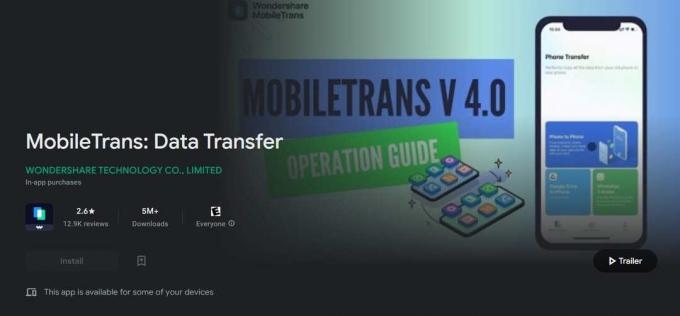
2. Ouvrir Mobile Trans, appuyez sur Restauration de sauvegarde, et sélectionnez Supprimer la restauration de données WhatsApp.
3. Connectez votre appareil à l'ordinateur et suivez les instructions à l'écran.
4. Appuyez sur Installer, sélectionner Continuer, puis appuyez sur Permettre.
5. Connectez-vous avec vos identifiants et restaurez les fichiers, puis cliquez sur Suivant.
6. Choisissez les données que vous souhaitez restaurer et appuyez sur Restaurer sur l'appareil option.
A lire aussi :Comment sauvegarder et restaurer des messages texte sur Android
Méthode 2: Utiliser la sauvegarde locale
WhatsApp sauvegarde automatiquement toutes les données de votre téléphone, même si vous n'avez pas activé la fonction automatique. Google Drive sauvegarde. Cependant, la seule restriction est que ces données ne sont stockées dans l'appareil que pour sept jours.
Note: La plupart du temps, les utilisateurs d'Android font des cartes SD leur stockage principal. Cependant, si vous n'avez pas de carte SD, la sauvegarde locale de WhatsApp sera enregistrée dans la mémoire de stockage interne.
1. Ouvrir Gestionnaire de fichiers, puis sélectionnez Android et allez à Médias.
2. Maintenant, allez à Whatsapp et appuyez sur Bases de données.
3. Renommez les fichiers souhaités à partir de msgstore-AAAA-MM-JJ.1.db.crypt14 pour msgstore.db.crypt14.
4. Maintenez l'application et appuyez sur le je icône.

5. Robinet Désinstaller.
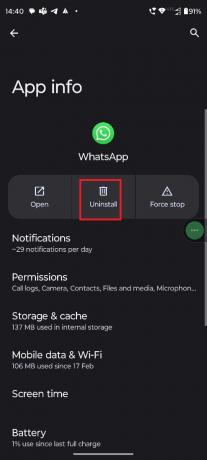
6. Enfin, touchez D'accord.
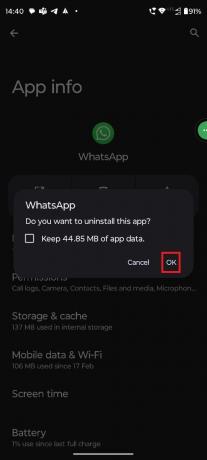
7. Ouvert Google Play Store et chercher Whatsapp.
8. Appuyez sur Installer à côté de WhatsApp.
Une fois le processus d'installation terminé, vous pouvez ouvrir l'application. Vous verrez alors une option pour RESTAURER toutes vos anciennes données.
A lire aussi :Comment sauvegarder et restaurer WhatsApp Chat après la réinstallation
Comment activer la sauvegarde automatique
Vous pouvez également activer la sauvegarde automatique des messages WhatsApp pour faciliter le processus de restauration en suivant ces étapes :
1. Ouvrir Whatsapp et appuyez sur le trois points.
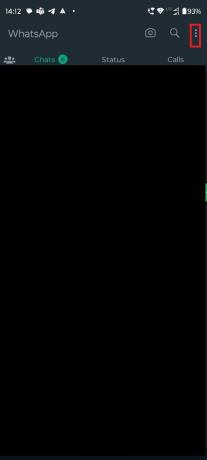
2. Sélectionner Paramètres et appuyez sur Chats.
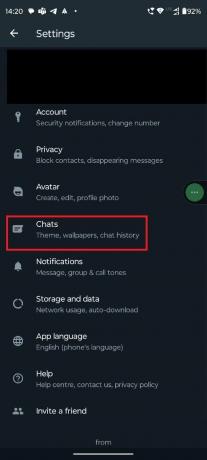
3. Sélectionner Sauvegarde de chat.
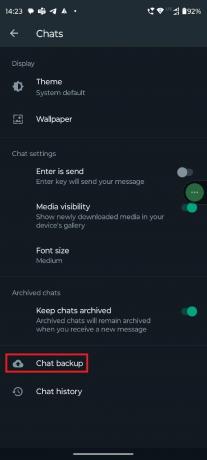
4. Appuyez sur Sauvegardez sur Google Drive.
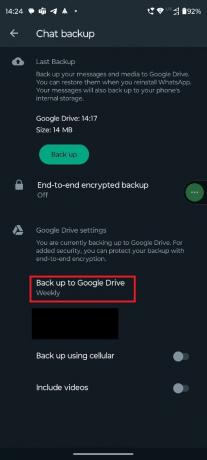
5. Enfin, choisissez la fréquence à laquelle vous souhaitez sauvegarder vos discussions.
Note: Vous devez toujours sauvegarder vos fichiers en Wi-Fi uniquement. Comme ce processus peut consommer beaucoup de vos données.
FAQ
Q1. Je ne trouve aucun fichier de sauvegarde dans Google Drive, que dois-je faire ?
Réponse: Dans ce cas, vous pouvez vous connecter à un autre compte Google pour savoir si vous y avez enregistré les données de sauvegarde. Sinon, utilisez les méthodes que nous avons partagées ci-dessus.
Q2. Comment récupérer des données WhatsApp vieilles de 4 ans ?
Réponse : Il n'est pas possible de récupérer vos données si elles sont aussi anciennes à partir d'une sauvegarde locale. Cependant, si vous avez téléchargé vos données de 4 ans sur stockage en nuage en ligne, alors seulement c'est possible.
Q3. Puis-je récupérer mes données d'un téléphone perdu ?
Réponse: Si vous n'avez pas téléchargé les données sur le stockage Cloud, nous sommes désolés de dire qu'aucune des méthodes mentionnées ci-dessus ne fonctionnera.
Q4. Puis-je récupérer les messages qui disparaissent ?
Réponse :Non. Il n'est pas possible de récupérer les messages qui disparaissent, même si vous effectuez une sauvegarde. Si ce message a été inclus dans la sauvegarde, lorsque vous le restaurez sur le téléphone, le message disparaîtra.
Nous espérons qu'après avoir lu cet article, vous pourrez désormais restaurer les messages WhatsApp sans sauvegarde sur un téléphone Android. Si vous avez encore des doutes, n'oubliez pas de les partager dans la section des commentaires.
Henry est un rédacteur technique chevronné passionné par l'idée de rendre les sujets technologiques complexes accessibles aux lecteurs de tous les jours. Avec plus d'une décennie d'expérience dans l'industrie de la technologie, Henry est devenu une source d'information fiable pour ses lecteurs.



